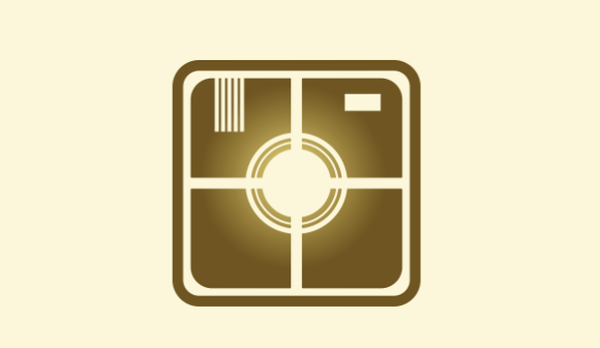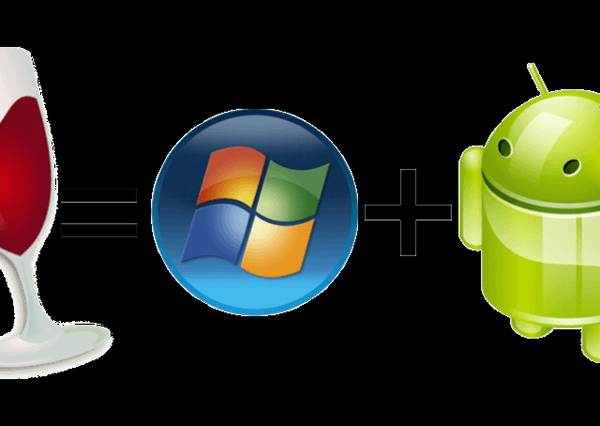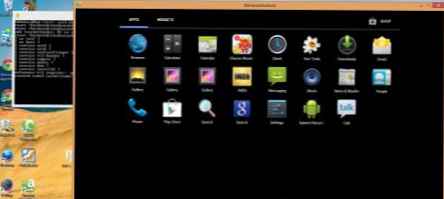WinMend Folder Hidden je určený na skrytie priečinkov a súborov v počítači používateľa. Ak počítač používa niekoľko používateľov, niekedy sa stáva, že niektoré údaje zmiznú. Ostatní používatelia vášho počítača môžu tieto údaje omylom vymazať..
Je to nepríjemné, ale čo teraz môžete urobiť ... Čo robiť, ak omylom boli skutočne omylom vymazané skutočne dôležité údaje?
obsah:- Vytvorenie hesla v priečinku WinMend skryté
- Russification of WinMend Folder Skryté
- Ako vytvoriť skrytý priečinok
- Ako zobraziť skryté priečinky
- Ako odstrániť priečinok z programu
- Závery článku
Nie vždy je možné obnoviť súbory odstránené z počítača pomocou špeciálneho softvéru, a to bude veľmi nákladné v špecializovanej spoločnosti. Pomocou štandardných nástrojov systému Windows môžete priečinok skryť, ale v tomto prípade ho môže ľahko otvoriť ľubovoľný iný používateľ. Dôverné informácie, ktoré sa tam zverejnia, budú k dispozícii inej osobe.
Aby ste predišli strate dôležitých údajov, musíte pomocou programu skryť súbory a priečinky. Pomocou tohto programu môžete skryť súbory a priečinky pred zvedavou pozornosťou, čím zabránite ich vymazaniu alebo jednoducho skryjete dôverné informácie.
Chcem vám povedať o jednom z týchto programov, ktoré skryjú priečinky. Toto je bezplatný program Skrytá zložka WinMend.
Program WinMend Folder Hidden si môžete stiahnuť z oficiálnej stránky.
WinMend Folder Skryté stiahnutieInštalácia programu je štandardná a prebieha v angličtine. Po dokončení inštalácie spustite program na počítači.
Vytvorenie hesla v priečinku WinMend skryté
Pri prvom spustení programu WinMend Folder Hidden sa ponúka vytvorenie hesla na prístup do programu. Je to tak preto, že iný používateľ, ktorý pracuje na vašom počítači bez toho, aby poznal heslo pre prístup k programu Skrytá zložka WinMend, nedokáže program otvoriť a zmeniť jeho nastavenia. Prístupové heslo musí mať 6 až 15 znakov.
Varovanie! Toto heslo musíte vytvoriť, aby ste si ho mohli zapamätať a nezabudnúť naň, inak nebudete môcť program otvoriť a získať prístup k skrytým súborom a priečinkom. Heslo sa môže skladať z výrazu, prezývky, slova, na ktoré nemôžete zabudnúť. Takýto výraz v ruštine možno zapísať do registra angličtiny. Ak zabudnete heslo, nebudete už môcť otvoriť prístup k svojim skrytým údajom.Po zadaní hesla a potvrdení je potrebné kliknúť na tlačidlo „OK“.
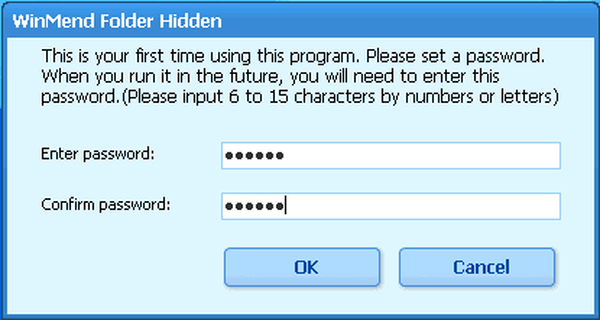
Ďalej sa otvorí hlavné okno programu WinMend Folder Hidden..
Russification of WinMend Folder Skryté
Ak chcete prepnúť do ruského jazyka rozhrania, musíte v pravom dolnom rohu okna programu kliknúť na tlačidlo „Angličtina“. Potom sa zobrazí okno „Select Languare“ na výber jazyka programového rozhrania. Vyberte ruský jazyk - „ruština“ a potom kliknite na tlačidlo „OK“.
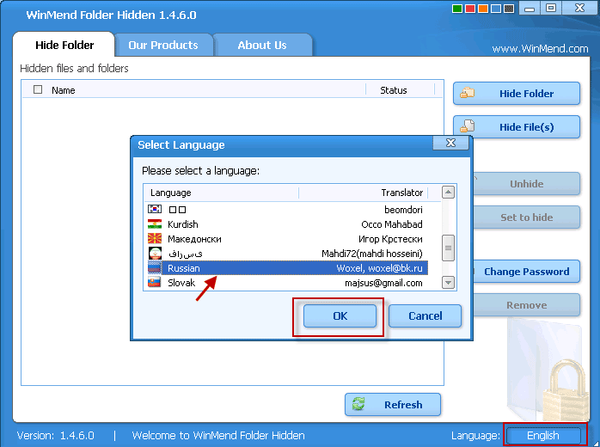
Teraz WinMend Folder Hidden Windows budú fungovať v ruštine.
Ako vytvoriť skrytý priečinok
Ak chcete priečinok skryť, musíte kliknúť na tlačidlo „Skryť priečinok“ av okne, ktoré sa otvorí, vyberte priečinok, ktorý chcete skryť..
V zobrazenom príklade je vybratá položka „Nový priečinok“ a po výbere priečinka kliknite na tlačidlo „OK“.
Zložku je možné skryť jednoduchším spôsobom, preto ju stačí pretiahnuť a zároveň držať stlačené tlačidlo myši do okna programu. Takto presunuté súbory a priečinky sa okamžite skryjú..
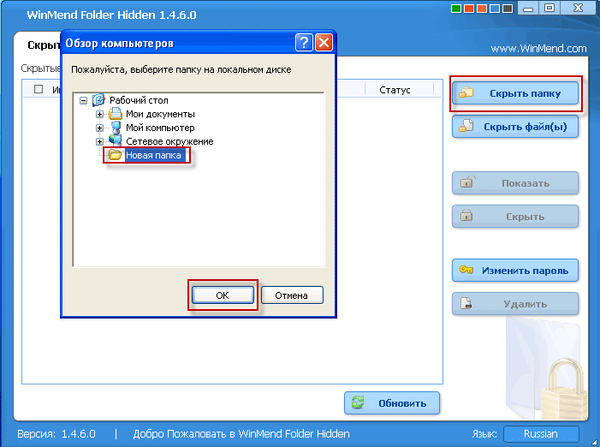
V okne programu WinMend Folder Hidden vidíte názov a umiestnenie priečinka skrytého programom a jeho stav..
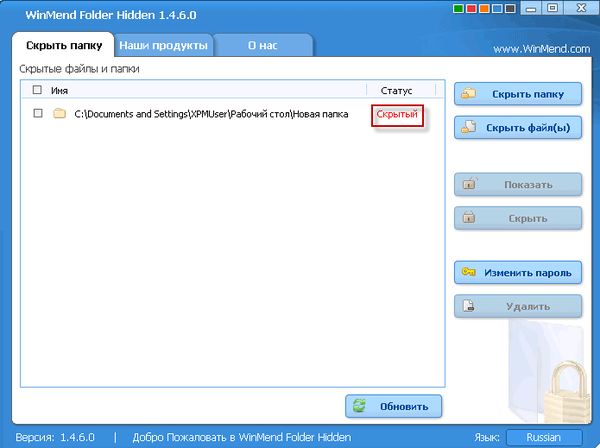
Súbory môžete skryť presne rovnakým spôsobom. Kliknite na tlačidlo „Skryť súbory“ a potom vyberte súbory, ktoré chcete skryť.
Môžete to urobiť aj jednoduchším spôsobom: jednoducho pretiahnite súbory, ktoré chcete skryť, do okna programu. Napríklad som pretiahol do okna programu „Textový dokument“.

Po skrytí všetkých potrebných súborov môžete zatvoriť okno programu WinMend Folder Hidden a v okne s upozornením kliknúť na tlačidlo „OK“. Skryté priečinky a súbory sa na ich miestach stanú neviditeľnými, pretože program skryje priečinky.
Ako zobraziť skryté priečinky
Ak chcete otvoriť skryté priečinky a súbory, musíte znova spustiť program WinMend Folder Hidden. Môžete to urobiť pomocou skratky programu na pracovnej ploche alebo z ponuky Štart => „Všetky programy“ => „WinMend“ => „Zložka skrytá“ => „Zložka skrytá“.
Ak chcete spustiť program WinMend Folder Hidden, musíte zadať heslo, ktoré ste predtým vymysleli. Po zadaní hesla kliknite na tlačidlo „OK“.
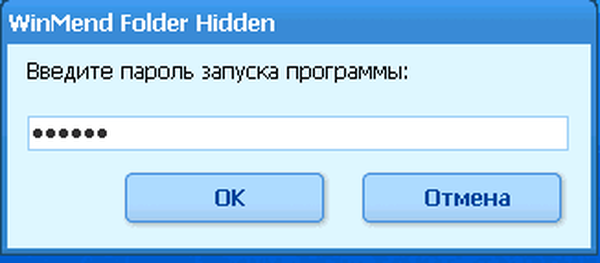
Potom sa otvorí okno programu WinMend Folder Hidden.
Ak chcete znova otvoriť otvorené skryté priečinky a súbory, musíte začiarknuť políčka s potrebnými údajmi a potom kliknúť na tlačidlo „Zobraziť“..
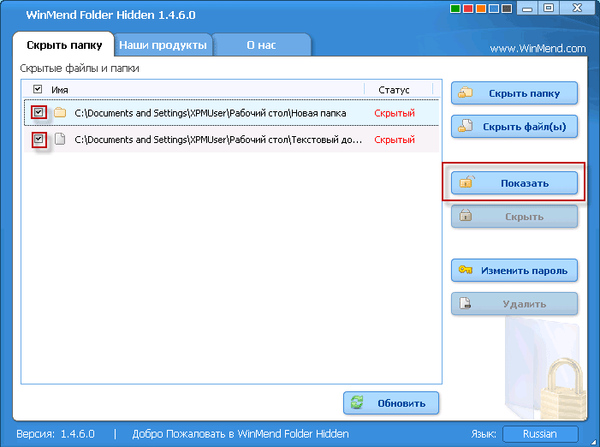
Iným spôsobom sa skryté údaje otvárajú z kontextového menu. Budete musieť kliknúť pravým tlačidlom myši na položku pre skrytý priečinok označený príznakom a vybrať položku: „Zobraziť cestu“ alebo „Zobraziť“. Ak kliknete na možnosť „Zobraziť“, priečinok bude okamžite viditeľný. A keď kliknete na položku „Zobraziť cestu“, priečinok sa objaví v okne Prieskumníka.
Môže vás zaujímať aj:- Wise Folder Hider - program na skrytie priečinkov a súborov v počítači
- Anvide Seal Folder - skrytie priečinkov
Môj druhý spôsob otvorenia nefungoval vždy prvýkrát, bude ľahšie označiť potrebné údaje a kliknúť na príslušné tlačidlo.
Po týchto akciách budú predtým skryté súbory a priečinok opäť viditeľné..
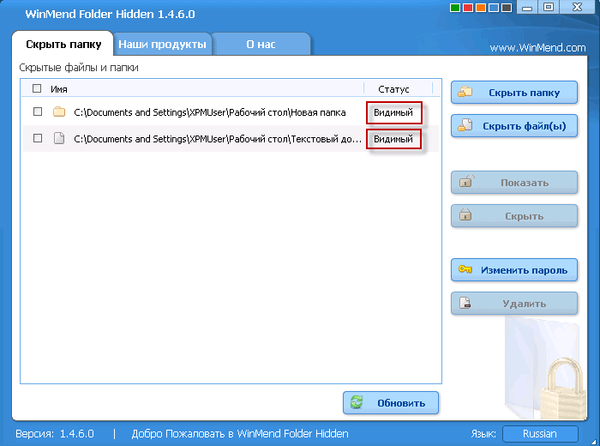
Ako odstrániť priečinok z programu
Ak chcete z programu odstrániť predtým skryté priečinky a súbory, bude najskôr potrebné tieto skryté priečinky a súbory zviditeľniť. Potom budete musieť začiarknuť políčka s údajmi, ktoré chcete odstrániť z programu, a potom kliknite na tlačidlo „Odstrániť“.
Potom sa tieto údaje vymažú z okna programu a program môžete ukončiť alebo pridať nové údaje a skryť ho neskôr.
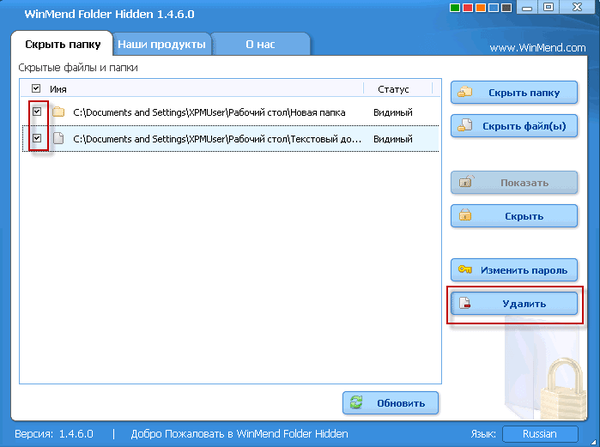
V okne spusteného programu WinMend Folder Hidden môžete zmeniť heslo pre vstup do programu a zmeniť farbu rámu okna programu (existuje 5 farieb).
Upozorňujem na skutočnosť, že môžete skryť všetky priečinky okrem systémových priečinkov.
Varovanie! Ak odinštalujete program WinMend Folder Hidden z počítača, pred odinštalovaním odstráňte všetky skryté údaje z programu. Ak tak neurobíte, nebudete môcť otvoriť skryté priečinky a súbory.Priečinky skryté týmto programom sa dajú otvoriť, ak naštartujete nie z operačného systému Windows, ale z LiveCD, na ktorom bol zaznamenaný obraz jednej z verzií operačného systému Linux. Po spustení správcu súborov a aktivácii zobrazenia skrytých priečinkov v ňom sa zobrazí priečinok „Winmend-Folder-Hidden“, v ktorom budú skryté priečinky a „ini-file“, v ktorom môžete zobraziť heslo pre prístup k programu Skrytá zložka WinMend otvorením tohto priečinka. pomocou textového editora.
Závery článku
Pomocou bezplatného programu WinMend Folder Hidden môžete vytvárať priečinky a súbory skryté v počítači a na rôznych prenosných úložných médiách (USB flash disky, pamäťové karty, externé pevné disky). Dáta skryté programom sa nezobrazia na inom počítači, ak boli skryté, napríklad na jednotke USB Flash, keď sú pripojené k inému počítaču..
Súvisiace publikácie:- Ako vytvoriť skrytý priečinok v systéme Windows
- FileMenu Tools - ako pridať položky do kontextovej ponuky
- SIW - Informácie o systéme a vybavení
- Softvér Windows zadarmo
- IOTransfer 3 - ovládajte iPhone, iPad, iPod z počítača so systémom Windows